MacroSystem QuadCam Benutzerhandbuch
Seite 16
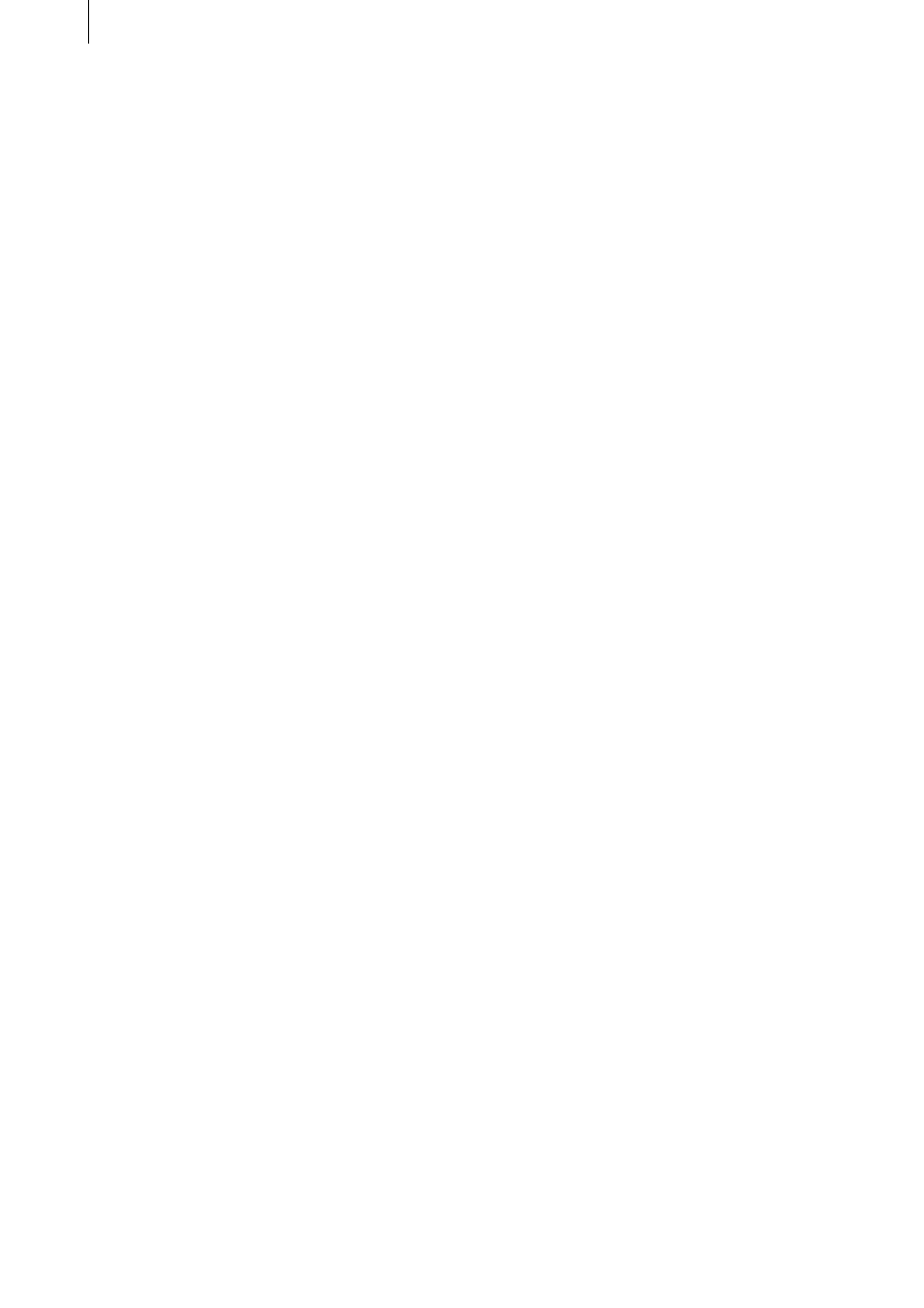
16
17
• Wurde das Einmessen der Kameras vor Beginn
der Aufnahme versäumt, kann es auch direkt
nach der Aufnahme erfolgen. Keinesfalls dür-
fen jedoch zu viele Stunden oder sogar Tage
zwischen der Aufnahme und dem Messvor-
gang liegen, da zunehmende Abweichungen
der Kamera-Uhren ansonsten zu Asynchronitä-
ten beim QuadCam-Schnitt führen würden.
• Die mittels SmartSync DV ermittelten Werte
gelten immer projektübergreifend. Auf diese
Weise können unterschiedliche Fassungen (bei-
spielsweise Langfassung und Kurzfassung) des
gleichen Films in unterschiedlichen Projekten
bearbeitet werden.
• Vor Beginn eines neuen QuadCam-Projektes
muss das in Bearbeitung befindliche Projekt
abgeschlossen werden. Die gleichzeitige Bear-
beitung mehrerer QuadCam-Projekte ist nicht
möglich.
5.2.3 Vorbereitungen für den „Live“-Videoschnitt
Nach Beendigung der Aufnahmen können Sie zu
einem beliebigen Zeitpunkt mit dem Einspielen
und der Bearbeitung des Materials beginnen.
Diese Vorgänge müssen also nicht zeitnah zur
Aufnahme erfolgen. Auch müssen zum Einspie-
len des Materials in Casablanca nicht die Auf-
nahme-Kameras verwendet werden. Es ist also
durchaus möglich, alle Bänder der unterschied-
lichen Kameras mehrere Tage, Wochen oder
sogar Monate nach der Aufnahme über einen
geeigneten DV-Player zuzuspielen.
Dank SmartSync DV erübrigt sich auch das ma-
nuelle Trimmen auf einen gemeinsamen „IN“-
Punkt. Allerdings sind unter SmartSync DV eini-
ge Besonderheiten zu beachten:
• Keine beteiligte Szene darf defekte Bilder oder
Bilder aus Fremdszenen enthalten. Es ist also
unbedingt darauf zu achten, dass weder vor
Szenenbeginn Teile einer vorherigen Szene ent-
halten sind, noch Bildstörungen beispielsweise
vom Bandende. Falls erforderlich, müssen die
„IN“- und „OUT“-Punkte sämtlicher beteiligter
Szenen für SmartSync DV so getrimmt werden,
dass weder Bestandteile von Fremdszenen,
noch eventuelle Störungen, beispielsweise
vom Bandende, darin verbleiben.
• Insertszenen dürfen vor der Bearbeitung in
QuadCam nur getrimmt, nicht jedoch aufgeteilt
werden. Auch Insertszenen mit Aufnahme-
Pausen der Kamera müssen für QuadCam also
an einem Stück vorliegen.
5.2.4 QuadCam starten und Szenen einfügen
QuadCam wird aus dem Menü „Bearbeiten, Spe-
zial“ heraus aufgerufen. Ein Klick auf „QuadCam
starten“ startet die eigentliche Schnittkompo-
nente und öffnet das QuadCam Schnittfenster.
Die vier Kästchen der rechten Bildhälfte des
QuadSam Schnittfensters sind mit „Hinter-
grund“ und „Insert 1..3“ gekennzeichnet. In die-
se Kästchen werden die zuvor aufgenommenen
Videoszenen eingefügt:
• Klicken Sie auf den Schalter „Hintergrund“.
• Klicken Sie anschließend auf den Schalter
„Szene auswählen“. Es erscheint ein Fenster
zur Szenenauswahl.
• Treffen Sie Ihre Auswahl, indem Sie auf das ge-
wünschte Szenebildchen klicken und mit „Ok“
bestätigen. Das erste Bild der gewählten Szene
erscheint in dem „Hintergrund“-Kästchen.
• Verfahren Sie ebenso mit den „Insert“-Käst-
chen und fügen Sie die entsprechenden In-
sertszenen ein.
Sollte eine Fehlauswahl getroffen worden sein,
dann kann die entsprechende Szene mit dem
Schalter „Szene entfernen“ wieder aus dem zu-
gehörigen Kästchen entfernt und statt dessen
eine andere Szene eingefügt werden.
Kleine, farbige Indikatoren („Farbpunkte“) rechts
neben „Hintergrund“ und „Insert 1..3“ zeigen
an, ob eine Szene automatisch synchronisiert
werden kann (grün) oder nicht (gelb). Gleichzei-
tig erscheint im linken Teil des QuadCam Fens-
ters eine Schriftmeldung, die entweder einen
erfolgreichen Abgleich anzeigt oder auf mögli-
che Probleme hinweist.